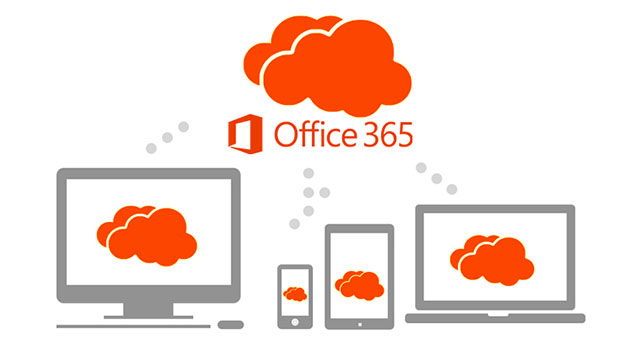מי זכאי לרישיון אופיס ?
במסגרת הסכם שנחתם בין חברת מייקרוסופט ואוניברסיטת בר-אילן, זכאים כל העובדים והחוקרים (כולל סטודנטים לתואר שלישי ופוסט-דוקטורנטים) אשר רכשו/נרכש עבורם תוכנת אופיס בזמן רכישת מחשב חדש, להתקין את תוכנת אופיס על 5 מחשבים פרטיים נוספים.
סטודנטות/ים לתואר ראשון ושני זכאים לרשיון אופיס בתקופת לימודיהן/ם. הרישיון מתקבל באמצעות חשבון הדואר האלקטרוני האישי המסתיים בתווים @live.biu.ac.il (ראו הסבר על הדואר באתר). בסיום הלימודים רשיון האופיס יחסם, אך כתובת הדוא"ל תמשיך לעבוד.
תכלס, איך מתקינים ?
כדי לממש את זכותכם ולהתקין את office 365 על מחשב אישי יש לפעול עפ"י ההנחיות להלן.
הערה חשובה: לפני שמתחילים יש להסיר גרסאות קודמות של office מהמחשב – הסבר בסוף עמוד זה.
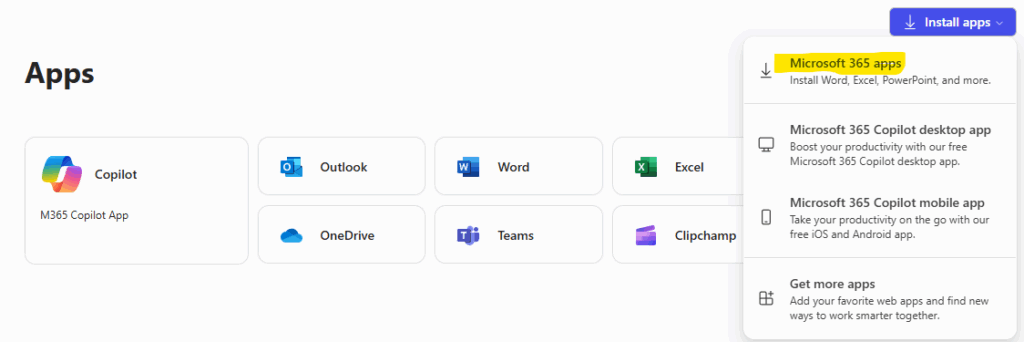
- היכנסו לאתר office 365 :
- פתחו דפדפן (לא משנה איזה, אקספלורר/edge/כרום/פיירפוקס ועוד).
- חפשו באינטרנט "התקנת אופיס 365" וכנסו לאתר של מיקרוסופט.
- הזדהו באמצעות שם המשתמש (זהה למייל המקוצר שלכם בבר אילן. למשל: familyp@biu.ac.il ) והסיסמא שלכם באוניברסיטה.
- המשיכו בהתקנה לפי ההוראות באתר.
- בחירה בהתקנה:
- במסך הכניסה לאתר (ראו תמונה) יש קישור "התקן את אופיס" או באנגלית "install Office" (תלוי איזו שפת ממשק הגדרתם, באותה שפה תותקן התוכנה).
- לחיצה על הקישור ובחירה בתפריט בהתקנה.
- ייפתח חלון חדש המסביר את הליך ההתקנה ובמקביל מוריד את תוכנת ההתקנה.
- תנו לתוכנה לרדת והריצו אותה.
- מכאן ההמשך כבר די מובן מאליו. בהצלחה.

כדי לבדוק עוד אפשרויות התקנה. למשל: כמה התקנות ניצלתם (אפשר גם להסיר התקנה ממחשב ישן ולהתקין באחר במקומו), לחצו באתר על הקישור בפס העליון בפינה (זה עם ראשי התיבות של שמכם) – הוא יתרחב לחלונית My Account שם תוכלו לצפות ולשנות הגדרות נוספות.

הסרת גרסאות ישנות של office
חייבים להסיר גרסאות ישנות של office כדי להתקין את הגרסא החדשה. הנה הסבר איך לעשות זאת:
- לחצו "התחל\start" וחפשו "add or remove programs \ הוסף והסר תוכנות"
- ברשימת התוכנות יופיע microsoft office ולפעמים גם שורה נוספת עבור תוסף השפה.
- בכל אחת מהשורות הנ"ל ללחוץ הסרה/uninstall ולחכות שיסיים.